Die Arten von Seiten brechen im Wort, wie man herstellt, einrichten und löschen

- 2935
- 85
- Lina Leberer
Seitenbruch in Word ist eine Funktion, mit der Sie Text im Editor von Microsoft Office formatieren und entwerfen können. Dies kann manuell oder automatisch erfolgen - dem Benutzer stehen verschiedene Methoden zur Verfügung. Die Funktion hat viele Einstellungsparameter für bequeme Arbeiten mit Daten.

Multi -Page -Dokumente erfordern die richtige Ausführung
Der Übergang zu einem neuen Blatt zu Word ist ein unsichtbares Zeichen für die Presse (technisch, wie eine Lücke, ein Zeichen von Registerkarten oder Ende eines Absatzes). Nachdem es in das Dokument eingefügt wurde, wird der gesamte nachfolgende Text auf einem neuen Blatt gedruckt. Die Möglichkeit ist erforderlich, mit Dateien zu arbeiten, wobei jeder Abschnitt den Beginn aus dem neuen Blatt impliziert. Geben Sie die wiederholte Verwendung ein, ist nicht die einzige und nicht die praktischste Option für die Verwendung der Funktion. Zum Beispiel wird es nicht erlaubt, die Daten zu beheben, und wenn die vorherigen Teile geändert werden, verschwindet die Formatierung. Sie können ein Blatt sowohl manuell als auch automatisch brechen und verschiedene Einstellungen anwenden.
So erstellen Sie eine Seitenlücke
Es gibt mehrere Datenübertragungsoptionen - Handbuch und mehrere, die die Funktionen des Wortes verwenden. Jeder von ihnen ist besser für sein Ziel geeignet, hat Vorteile und Funktionen. Alle Optionen sind jedoch recht einfach.
Seitenlücke mit der Taste eingeben (manuell)
Der einfachste und offensichtlichste Weg, auf den die meisten Benutzer des Wortes zurückgreifen. Es ist notwendig, den Cursor an der Stelle zu installieren, von der Sie die Eindrücke erstellen müssen, und dann die Eingabetaste drücken. Es hat einen ernsthaften Nachteil - Wenn Sie einen Teil der Datei in die Übertragung ändern, wird der formatierte Absatz im Dokument "steigen" oder "fallen". Darüber hinaus wird die Markierung nicht erhalten, wenn die Skala des Dokuments geändert wird. Die Verwendung von ENTER ist nur geeignet, um die Lücke zwischen den Absätzen in Form von 1 leerer Linie festzulegen.
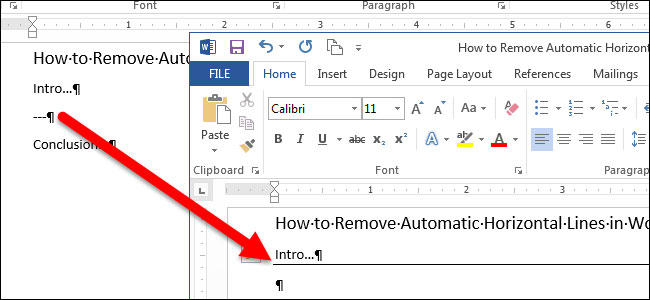
Blattlücke unter Verwendung der Strg + Eingabetastkombination
Eine schnellere und viel mehr funktionale Option zum Erstellen von Retreat. Installieren Sie den Mauszeiger vor dem Teil der Daten, die übertragen werden müssen, und klicken Sie dann auf Strg und gleichzeitig eingeben. Im Gegensatz zur früheren Methode verschwindet die Formatierung nicht, wenn die Skalierung oder Bearbeitung des vorherigen Teils des Textes geändert wird. Die Methode ist perfekt, wenn Sie im gesamten Dokument einen oder mehrere Übergänge durchführen oder die bereits gewonnenen Bearbeiten bearbeiten müssen.
Blattlücke durch die Funktion auf der Registerkarte "Einfügen"
Diese Methode wiederholt die Funktionalität des vorherigen vollständig. Algorithmus:
- Installieren Sie den Mauszeiger im richtigen Teil des Inhalts (Teil des Rechts wird verschoben)
- Öffnen Sie die Registerkarte "Einfügen";
- Im Drop -Down -Menü "Seiten" (standardmäßig die extreme Zelle links) wählen Sie "Seitenbruch".

Übergang zu einem neuen Blatt durch die Funktion "bricht"
Sie können auch die Datenübertragung über die Registerkarte "Matthew" durchführen ("Seitenmarkierung"). Es gibt mehrere Funktionen im Drop -Down -Menü - die Option hat mehr Möglichkeiten als die anderen. Dafür brauchen Sie:
- Installieren Sie den Mauszeiger im gewünschten Teil des Textes;
- Gehen Sie zur Registerkarte "Matthew" (oder "Seitenmarkierung") zum Bereich "Seitenparameter";
- Wählen Sie im Down -Down -Menü "Lücken" das benötigte Element aus, das Sie benötigen.
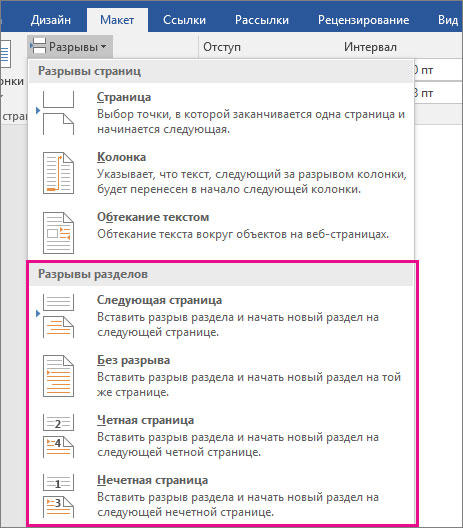
In diesem Menü gibt es 3 Funktionen:
- "Seite" - Alle Objekte, die im Cursor in der Datei richtig sind.
- "Spalte" ist eine Funktion, die benötigt wird, wenn Sie den entsprechenden Speicherort des Textes verwenden. Sie überträgt Daten nach dem Cursor zu Beginn der neuen Spalte.
- "Streaming With Text" - Option für Webdateien. Wenn Sie es verwenden, fließt der Inhalt des Dokuments das Bild, die Tabelle oder ein anderes Objekt, mit dem Sie Platz sparen und schönere Formatierung erstellen können.
Übergang über das Kontextmenü zu einem neuen Blatt übergehen
Die Übertragung kann durchgeführt werden, ohne die Registerkarte "Hauptmenü" zu verwenden. Dafür brauchen Sie:
- Markieren Sie den Absatz, für den Sie eine Einstellung vornehmen möchten
- Klicken Sie auf das ausgewählte Fragment der rechten Mausschlüssel. Befolgen Sie den Link "Absatz" im Menü "Position auf der Seite"
- Markieren Sie das Element "von der neuen Seite" im Bereich "Page Saviour".
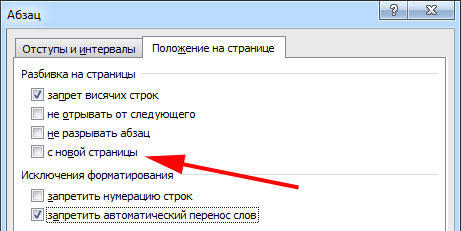
Was zu beachten, wenn Sie einen starren Separator verwenden
Der vom Benutzer erstellte Übergang funktioniert auf die gleiche Weise wie die übliche, was auftritt, wenn das Blatt mit Daten gefüllt ist. Der einzige Unterschied besteht darin, dass Sie selbst entscheiden, welcher Absatz übertragen werden soll. Klicken Sie dazu auf die linke Schaltfläche vor dem Fragment, das verschoben werden muss.
Die Trennung von Daten unter Verwendung von Strg + Enter unterscheidet sich nicht von einem anderen (mit Ausnahme der Funktion "Breaks" - sie bietet mehr Möglichkeiten). Diese Kombination wird aufgrund von Geschwindigkeit und Bequemlichkeit empfohlen. Sowohl beim Drücken von Strg + Eingabetaste als auch bei der Trennung von Blättern auf andere Weise wird dem Text ein technisches Symbol hinzugefügt, wodurch der Übergang erstellt wird.
Wenn Sie in der Word -Datei einen starren Separator verwendet haben, überprüfen Sie das Dokument vor dem Drucken sorgfältig. Sie können dies im vorläufigen Betrachtungsmodus tun. Es kommt vor, dass sich die Struktur der Datei bei der Trennung des Inhalts in die Blätter ändert und Sie die Funktion nicht verwenden müssen.
Verwenden Sie keine starre Trennung des Textes, um die Nummerierung in der Datei zu optimieren. Word bietet genügend Möglichkeiten, um dieses Problem zu lösen - Sie müssen keine Formatierung verwenden.
Automatische Aufschlüsselungssteuerung im Wort
Automatische Funktionen für Bruchblätter sind erforderlich, damit Sie diese Arbeit für das Programm vermitteln können. Word bietet eine große Anzahl von Einstellungen - damit die Funktionalität ordnungsgemäß funktioniert, müssen sie in der Lage sein, verwalten zu können. Darüber hinaus schützen die Parameter in einem bestimmten Fall das Dokument vor Formatierungsverlusten für Textänderungen.
Wie man verhindern, einen Absatz in 2 Blätter zu rollen
Manchmal ist es notwendig, dass einer der Absätze des Inhalts bei der Trennung der Seite nicht in zwei Teile einbricht. Zum Beispiel, wenn Sie seine Integrität für ein genaueres Aussehen beibehalten oder das Lesen erleichtern möchten. Dafür brauchen Sie:
- Heben Sie den Absatz hervor, den Sie vor der Übertragung schützen möchten
- Drücken Sie es mit der richtigen Maus -Taste, um das Kontextmenü aufzurufen
- Wählen Sie das Element "Absatz";
- Gehen Sie im neuen Dialogfeld zur Registerkarte "Regulierung auf der Seite"
- Im Bereich der "Division in Seiten" aktivieren Sie die Funktion "Brechen Sie den Absatz nicht";
- Speichern Sie die Einstellungen, indem Sie auf "OK" klicken.
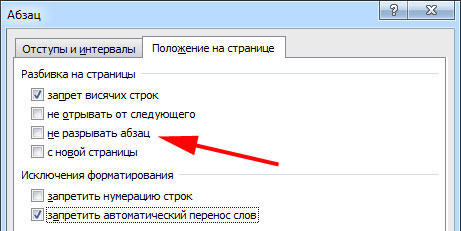
Wie Sie die Trennung von zwei oder mehr Absätzen des Textes verhindern (Übertragung eines von ihnen auf ein neues Blatt getrennt)
Manchmal müssen Sie den Absatz nicht nur vor der Übertragung schützen, sondern auch vor dem Brechen mit einem anderen. Dies geschieht, damit Teile des in der Bedeutung verwandten Textes in der Nähe sind. Dafür:
- Wählen Sie zwei oder mehr Absätze aus, die Sie vor Trennung schützen und auf ein Blatt legen möchten
- Öffnen Sie das Menü "Absatz" und die Registerkarte "Position auf der Seite", wie in der Beschreibung der früheren Funktion;
- Aktivieren Sie den Gegenstand "Nicht vom nächsten abzureisen".
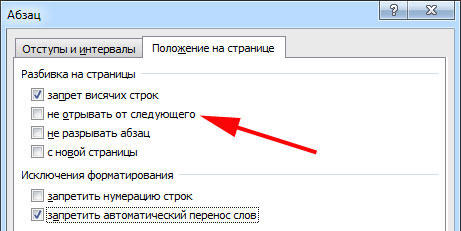
So fügen Sie eine Trennung vor Absatz hinzu
Dank dieser Funktion wird das Datenfragment immer die obere Position auf dem neuen Blatt einnehmen:
- Markieren Sie den erforderlichen Absatz;
- Rufen Sie das Kontextmenü an, indem Sie den richtigen Mausklick machen
- Folgen Sie dem Link "Absatz";
- Legen Sie in der Registerkarte "Position auf der Seite" im Bereich "Breakdown" die "Seite" von der neuen Seite "fest
- OK klicken.
Das Verbot, eine Absatzzeile auf dem Blatt zu lassen
In einer professionellen Umgebung wird eine Linie, die aus dem Absatz gerissen wird und sich auf einem anderen Blatt befindet, als "hängen" bezeichnet. Das Blatt sollte nicht auf diese Weise beginnen oder enden. Mit strengen Anforderungen sind nur zwei oder mehr Linien erlaubt. Um dieses Prinzip zu automatisieren, brauchen Sie:
- Highlight -Absätze, die keine hängenden Linien enthalten sollten;
- Öffnen Sie das Kontextmenü mit der rechten Maustaste, dann den "Absatz" und die Registerkarte "Seitenmarkierung"
- Aktivieren Sie den Parameter "Verbot von Hanging -Linien";
- Klicken Sie auf "OK", um Änderungen zu speichern.
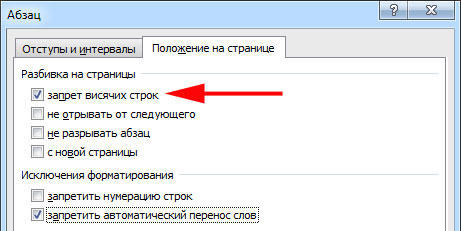
Normalerweise wird dieser Parameter standardmäßig im Wort aktiviert, aber manchmal muss er im Gegenteil ausgeschaltet werden - dies geschieht mit einem Klick auf das gleiche Flag.
Verbot der Übertragung von Tabellenleitungen beim Umschalten auf eine neue Seite
Damit der Tisch ordentlicher aussieht und bequem zu lesen ist, wird empfohlen, dass sich alle Zeilen auf demselben Blatt im Wort oder beim Drucken befinden. Um dies zu tun, brauchen Sie:
- Markieren Sie die Tabelle so, dass ein spezielles Kontextmenü verfügbar ist
- Klicken Sie mit der rechten Maustaste auf den ausgewählten Bereich. Wählen Sie "Mit Tabellen arbeiten"
- Gehen Sie zum "Matthew" - "Tabelle" - "Eigenschaften";
- Klicken Sie im Fenster, das sich öffnet, auf die "Zeile"
- Entfernen Sie die Marke aus dem Element "Lassen Sie die Übertragung der Zeilen auf die nächste Seite zulassen"
- Speichern Sie die Änderungen.
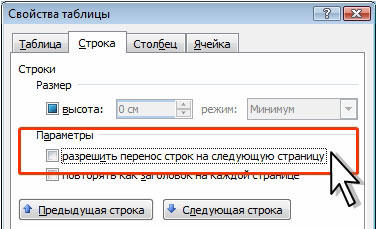
Normalerweise wird diese Funktion standardmäßig im Wort ausgeschaltet.
Entfernen der Trennung des Blattes
Wenn Sie die Trennung versehentlich oder während der Überprüfung des Dokuments angewendet haben, wurden Sie festgestellt, dass es nicht erforderlich ist, es kann entfernt werden. Gleichzeitig kann der Übergang, der im Wort automatisch auftritt, wenn der Text am Ende des Blatts erreicht wird. Nur von Benutzern hinzugefügte Übertragungen können entfernt werden.
Die Lücke manuell entfernen
Diese Methode ist entgegengesetzt, um eine Übertragung durch Drücken der Eingabetaste zu erstellen. Er ist der einfachste, aber nicht so bequem und schnell wie der Rest:
- Installieren Sie den Cursor am Ende der letzten Zeile des Absatzes;
- Klicken Sie auf Löschen;
- Wenn die Übertragung nicht verschwindet, drücken Sie weiter auf die Taste - möglicherweise ein Fragment des Textes wird durch eine große Menge an Streichübertragung getrennt
Um zu verstehen, dass der Übergang entfernt wird, achten Sie auf den Cursor am Ende der Linie. Wenn der Absatz der letzte ist und die endgültige Position einnimmt, sind alle leeren Linien verschwunden.
Entfernen der Lücke durch "Anzeige"
Die Trennung von Blättern in ein Wort ist ein technisches Symbol - wie ein Zeichen der Registerkarte. Es ist im üblichen Betrachtungsmodus der Datei nicht sichtbar. Um das Symbol zu entfernen, müssen Sie erweiterte Funktionen verwenden:
- Öffnen Sie das "Haupt", klicken Sie auf "Alle Zeichen anzeigen" (eine Schaltfläche in Form eines speziellen Symbols, das links vom Menü zum Auswählen des Textstils liegt) - dies wird alle Pausen sichtbar
- Um den Übergang zu entfernen, wählen Sie das Symbol aus und entfernen Sie ihn an der Taste Löschen.
Beim Entfernen des Bruchs des Blattes ist der folgende Text auf die gleiche Weise wie der vorherige formatiert. Die Methode ist am relevantesten, wenn Sie mehrere Anzeichen entfernen müssen - für eine große Anzahl ist sie zu lang und unpraktisch.
Entfernen der Lücke durch den "Entwurf"
Diese Methode eignet sich auch hervorragend für die manuelle Entfernung mehrerer Übergänge im Dokument:
- Klicken Sie auf die Registerkarte "Ansicht"
- Wählen Sie die Art der Anzeige des Entwurfs "Entwurf" aus;
- Installieren Sie den Cursor in der Nähe der Trennung (vor der Textlinie, die sich bereits auf dem neuen Blatt befindet);
- Drücken Sie die Taste Löschen.
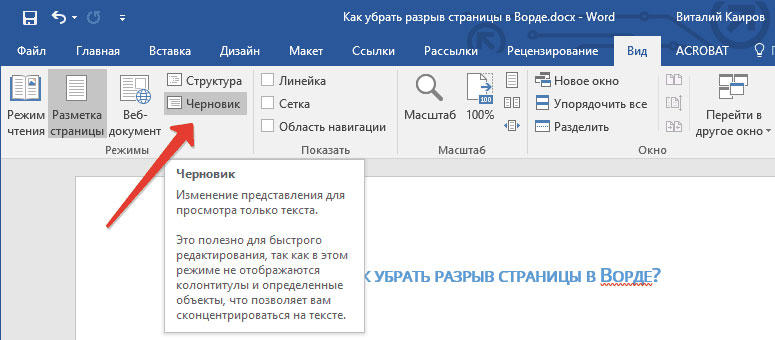
Entfernen Sie die Lücke, indem Sie nach dem Dokument suchen
Diese Methode ist perfekt, wenn Sie eine große Anzahl von Übergängen oder auf einmal entfernen müssen:
- Öffnen Sie das "Haupt", klicken Sie auf "Alle Schilder anzeigen" (eine Schaltfläche in Form eines speziellen Symbols, das links vom Menü zum Auswählen des Textstils liegt) - dies wird alle Teilnehmer sichtbar
- Kopieren Sie eines der Bruchsymbole im Austauschpuffer (Strg + "C");
- Klicken Sie auf die Schlüsselkombination von Strg + "F" - Dies aktiviert die Suche nach dem Text
- Fügen Sie ein spezielles Symbol des Bruchs in die Linie ein, wenn Sie mehrere Übergänge entfernen müssen
- Markieren Sie das Zeichen und drücken Sie Löschen. Danach können Sie die Pfeile des Übergangs auf und ab verwenden
- Wenn Sie alle Teilnehmer gleichzeitig löschen müssen, verwenden Sie den Befehl "Ersetzen" - Strg + "H";
- Verwenden Sie den Parameter am unteren Rand des Fensters - „More“ - „Ersetzen“ - „Special“ - „Seitenlücke“;
- Als "ersetzen Sie" den Raum an
- Klicken Sie so oft auf "Ersetzen", wie Sie entweder "alles ersetzen" müssen, um dies im gesamten Dokument zu tun.
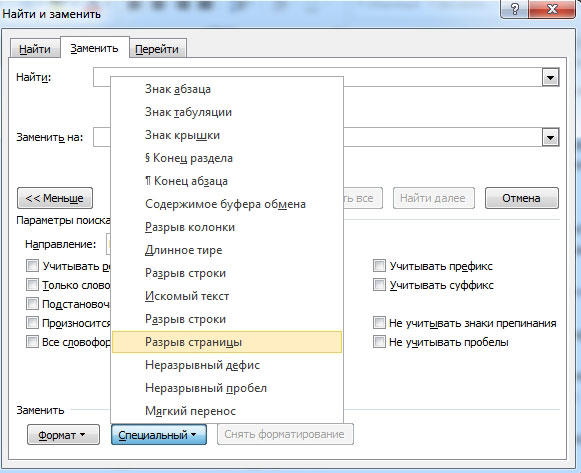
Ergebnis
Word -Lücke ist eine Funktion, mit der Sie den Text gemäß den Anforderungen für das Drucken formatieren oder einfach zum Lesen bequemer machen können. Es gibt verschiedene Möglichkeiten, verschiedene Möglichkeiten in das Programm zu übertragen und es zu konfigurieren. Eine unnötige Trennung kann entfernt werden - auch mehrere Optionen verwenden. Trotzdem wird empfohlen, die Elemente gleichzeitig zu überwachen, da es schwierig sein kann, alle Überweisungen gleichzeitig zu bewältigen.
- « So löschen Sie Fotos auf dem iPad oder kopieren Sie sie auf einen Computer?
- Suchen und ersetzen Sie das Wort in Wort »

